
Apple ID یک حساب پایه برای دریافت خدمات دیجیتال و جذاب از طرف یکی از بزرگترین شرکت های دنیاست و شما برای استفاده از هر نوع محصول اپل ابتدا باید اکانت Apple ID داشته باشید.
اپل همواره بر داشتن امنیت کامل در ارائه خدمات خود تبلیغات بسیاری انجام می دهد،به همین دلیل است که ساختن اپل آیدی با ایمیل معتبر خود برای حفظ اطلاعات بسیار حائز اهمیت است.
اپل آیدی به شما به عنوان مصرف کننده، جهت دسترسی به خدمات آنلاین Apple در چند دستگاه iOS مانند iPhone ،iPad و Mac هویت دیجیتالی می سازد.
داشتن اکانت Apple ID این امکان را می دهد تا اطلاعات خود مانند مخاطبین، تقویمها، نشانکها، یادآوریها و … را از طریق iCloud همگام سازی نمایید.
و یا برنامههای جذاب، بازیها را از فروشگاه های iOS و Mac App Store موسیقی و هر رسانه ای را از فروشگاه iTunes دانلود کنید و حتی محصول مورد نظر خود را خریداری کنید.
در این مقاله مراحل آموزش ساخت اکانت Apple ID به صورت کامل برای شما کاربران ایرانی آورده شده است، از شما همراهان دعوت می کنیم تا پایان همراه ما باشید.
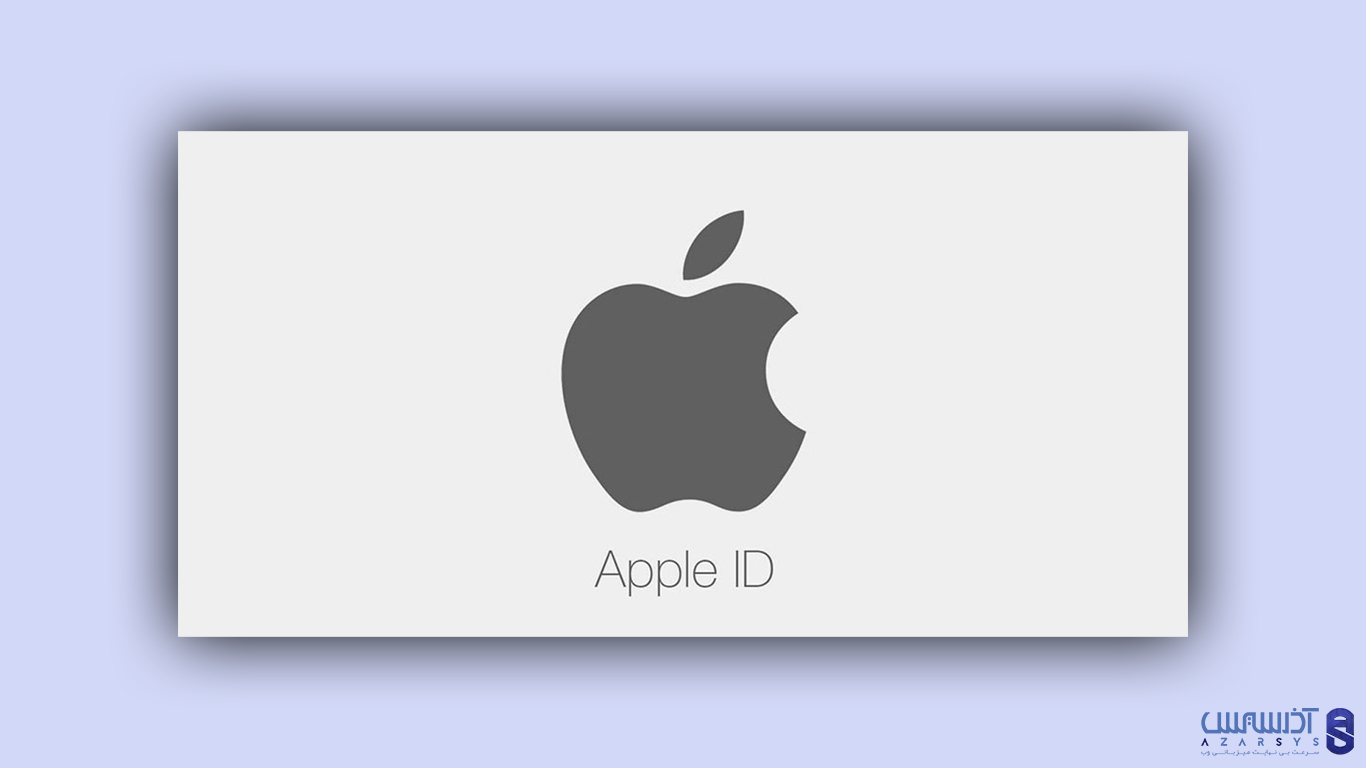
فهرست مطالب
موارد لازم برای ساخت اکانت Apple ID
با توجه به تحریم های موجود در ایران، نحوه ساخت اکانت Apple ID یک روش متفاوت تر از معمول دارد و برای ساخت آن نمی توان از شماره ایرانی استفاده کرد، زیرا پیش شماره ایران از طرف شرکت اپل تحریم شده است.
همچنین علاوه بر شماره، آدرس ورودی تان نیز برای ثبت نام در افتتاح حساب مورد تایید نیست و به یک آدرس ساختگی برای رد کردن این مرحله نیاز پیدا خواهید کرد.
متاسفانه در طی مراحل ساخت اکانت نمی توانید محل ثبت هیچ کدام از اطلاعات را خالی بگذارید، حتی کدپستی را هم مجبور هستید وارد کنید تا این مراحل با شکست رو به رو نشوند.
با این حال و اوضاع تحریم ها نسبت به اطلاعات ایران باز هم جای هیچ نگرانی نیست و ساخت اکانت Apple ID به آسانی و فقط با چند ترفند ممکن است.
اگر شما هم قصد دارید اکانت Apple ID داشته باشید، بدون صرف هیچ هزینه هنگفتی می توانید از طریق این وبلاگ آموزشی به راحتی و با وجود محدودیت ها اکانت خود را افتتاح کنید.
مراحل ساخت اکانت Apple ID
وقتی یک آیفون یا آیپد جدید خریداری می کنید، در اولین مرحله از شما خواسته می شود که در صورت نداشتن اکانت یک حساب Apple ID برای خود افتتاح کنید.
اگر از پیش اپل آیدی دارید می توانید با همان حساب دستگاه جدید را راه اندازی کنید، اما در صورتی که می خواهید اکانت جدیدی ایجاد کنید مراحل زیر را دنبال کنید:
1- استفاده از یک شماره مجازی برای ساخت Apple ID
به طور کلی از سه روش می توان شماره مورد تایید ساخت اکانت Apple ID را وارد کرد که بهترین و مطمئن ترین راه آن وارد کردن یک شماره آشنا در خارج از ایران می باشد.
اما در صورتی که به شماره امنی در خارج از کشور دسترسی ندارید باز هم راه آن پیش ماست! شما در این صورت باید از یک شماره مجازی خارجی استفاده کنید.
در این روش رایج، در صورت نداشتن شماره غیر ایرانی، باید مراحل ساخت شماره مجازی از طریق برنامه ها و سایت های موجود که برخی رایگان و برخی پولی هستند را طی کنید.
بسیاری از فروشنده های Apple از روش تهیه شماره مجازی استفاده می کنند، اما باید دقت کنید که شماره تکراری استفاده نشود زیرا اپل حساسیت بالایی دارد و ممکن است اپل آیدی شما را بلاک کند.
برای خرید شماره های مجازی وب سایت های بسیار معتبری وجود دارد که با مراجعه به آن ها می توانید به راحتی شماره مجازی خارجی خود را تهیه کرده و اکانت تان را باز کنید.
روش آخر که اصلاً آن را توصیه نمی کنیم استفاده از سرویس های دریافت پیامک است، در این روش همه کاربران دسترسی دارند و فقط قابلیت دریافت پیامک دارند.
برای دریافت شماره به یکی از سایت های زیر مراجعه کنید:
- receive-smss.com
- receive-sms-online.info
- receive-sms.cc
- freephonenum.com
- sms-online.co/receive-free-sms
- getfreesmsnumber.com
- www.receivesms.co
در سایت های ذکر شده لوکیشن ایالات متحده را باید انتخاب کرده، سپس شماره ای که به شما داده می شود را وارد کنید، و پیام دریافتی از طریق SMS را چک کنید.
چنانچه اپل کد پیامکی شما ارسال نشد یا اینکه آن را قبول نکرد، به دلیل هوش مصنوعی آن است، در این حالت باید چندین شماره را امتحان کنید.
همان طور که گفتیم این نوع شماره ها امنیت ندارند، و تا جای ممکن اطلاعات مهم خود را روی آن نباید نگه دارید.
پس از دریافت اطلاعات بالا برای ایجاد اپل آیدی در وب سایت رسمی اپل ابتدا وارد سایت رسمی Apple شوید و قسمت Create Your Account را کلیک کنید.
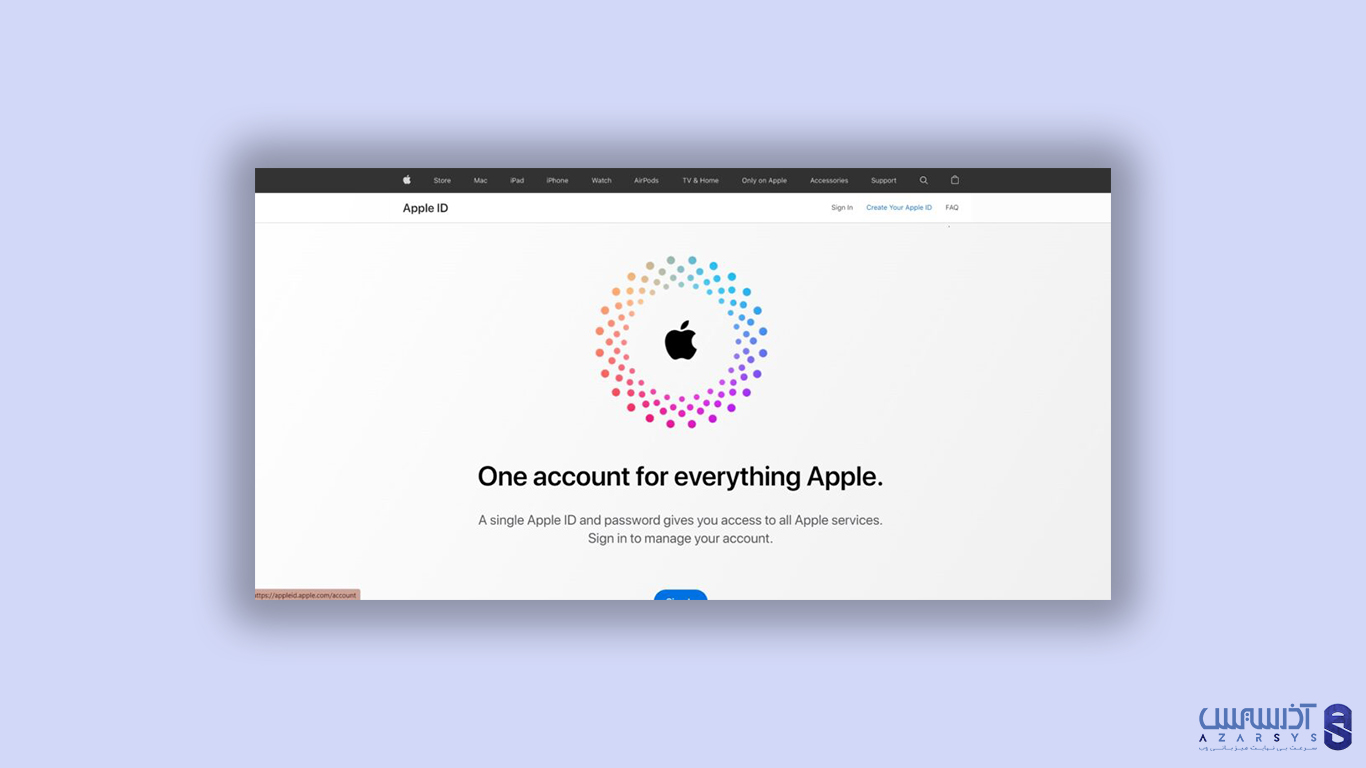
فیلد های زیر را با دقت پر کنید:
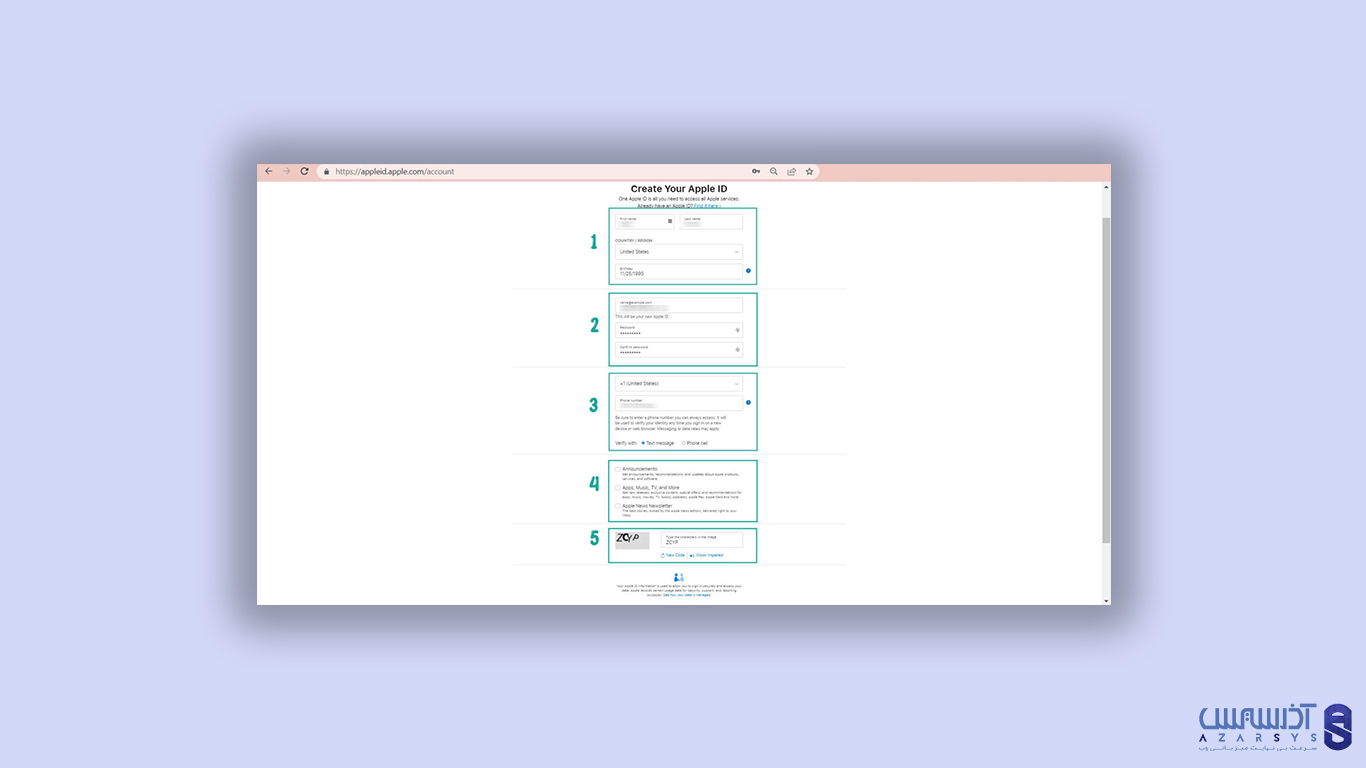
اطلاعات خود مانند نام، نام خانوادگی، تاریخ تولد، کشور و آدرس را وارد کنید، شماره و هر اطلاعاتی که از شما در ساخت اکانت Apple ID خواسته می شود را وارد کرده و جواب سه سوال امنیتی را تایپ کنید.
نکته: آدرس ایرانی با توجه به محدودیت های موجود قابل قبول نیست و باید از وب سایت Fake Person Generator یک آدرس Fake دریافت کنید، اما دقت کنید که کشور مورد نظر در آدرس را United States انتخاب کرده و در ادامه تاریخ تولد را به صورت میلادی وارد کنید،
ایمیل معتبر خود را وارد و یک رمز عبور قوی بسازید سپس احراز هویت دو مرحله ای را تایید کنید، اگر این کار را انجام ندهید بعداً در تنظیمات از شما خواسته می شود تا آن را تایید کنید.
پس از تکمیل فرم وارد ایمیل خود شوید، و مراحل انجام شده را تایید کنید، در این هنگام یک کد 6 رقمی برای شما ارسال خواهد شد که باید در صفحه اطلاعات وارد کرده و Continue را بزنید.
توجه داشته باشید که وارد کردن اطلاعات به طور دقیق و یادداشت کردن آن در یک محل امن برای بازگردانی اکانت و اطلاعات شما در صورت فراموشی رمز بسیار مهم است.
در مرحله تایید اکانتی که در بالا اشاره می شود، دو کد متفاوت به شما ارسال خواهد شد که یکی برای تایید ایمیل که به ایمیل ارسال می شود و دیگری برای احراز هویت شما است و به شماره تماسی که وارد شده ارسال می شود.
کد ارسال شده به ایمیل را در این قسمت وارد کنید:
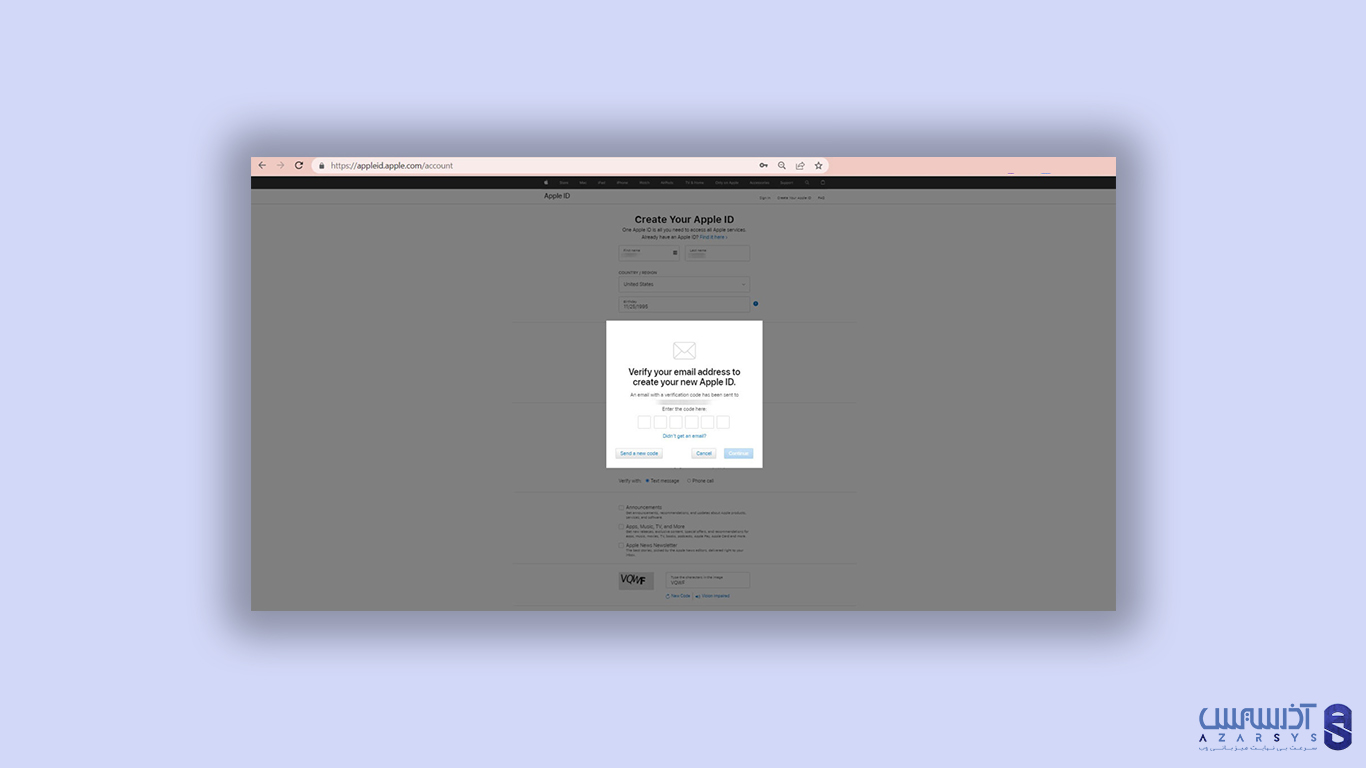
کد ارسال شده از طریق SMS را در تصویر زیر وارد کنید:
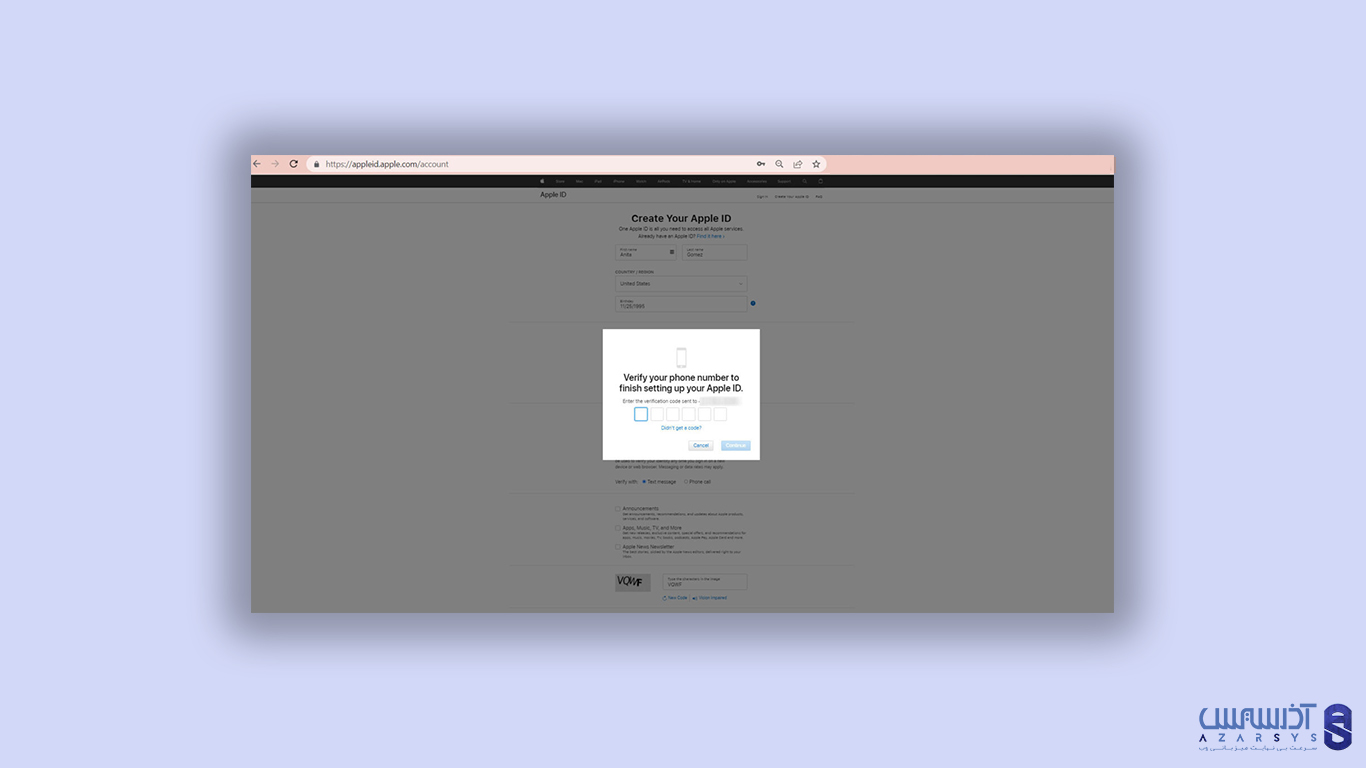
اکنون پس از طی مراحل بالا فرآیند اصلی ساخت اکانت اپل آیدی شما به پایان رسیده است، اما باید به صفحه اصلی در پروفایل خود بروید و Peyment Methods را برگزیده و Add Peymen Method را انتخاب کنید.
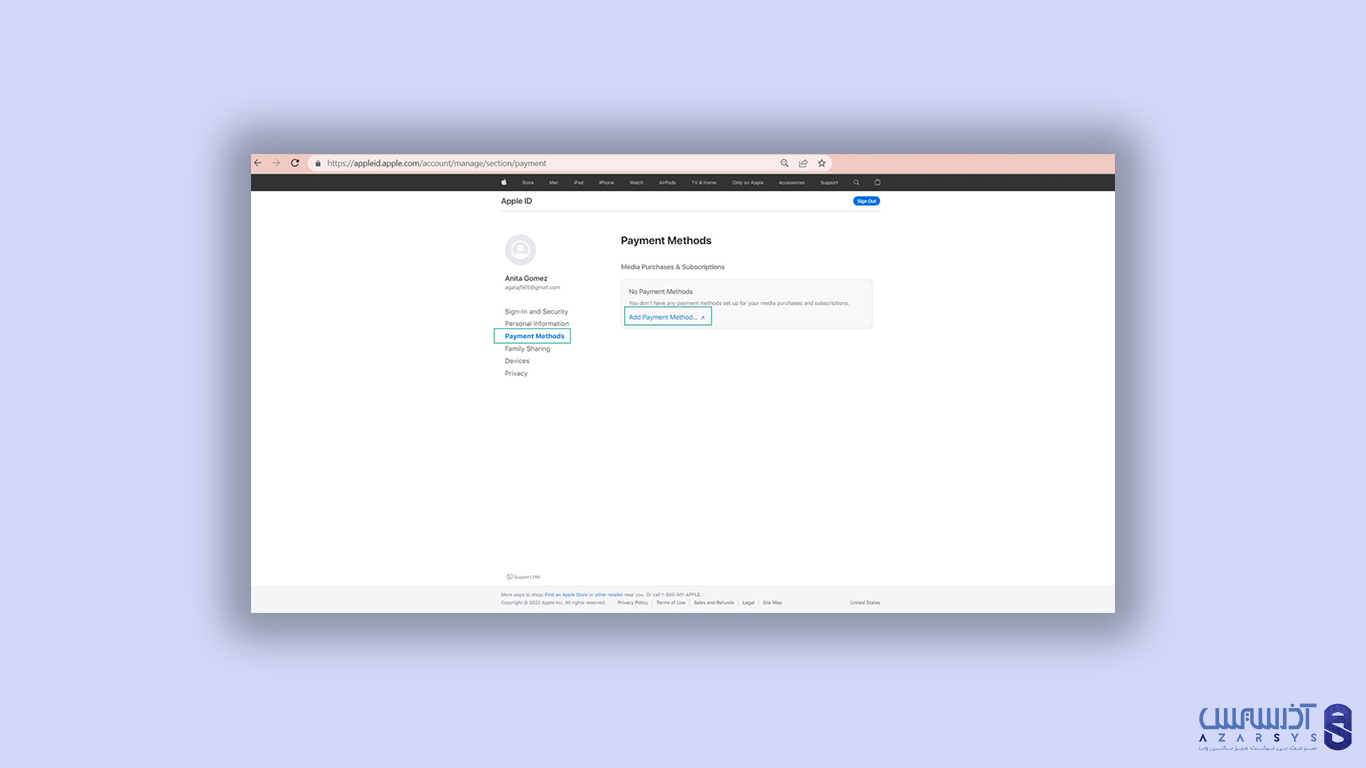
صفحه ای به شکل زیر برای شما نمایان می شود که اطلاعات خواسته شده از شما را باید به صورت کاملاً دقیق وارد کنید تا بعد ها در دانلود برنامه ها به مشکل برنخورید.
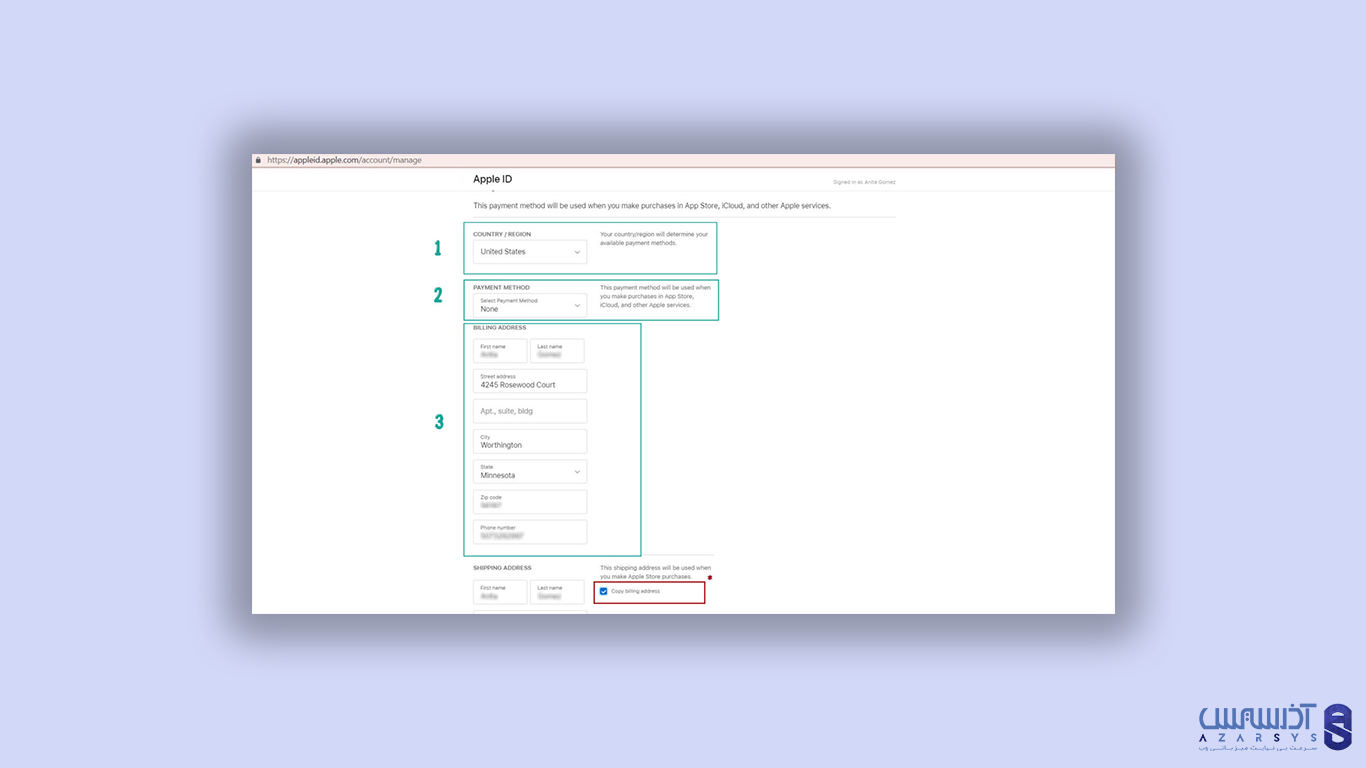
نکته: در گزینه Peyment Method لازم است تا یک کارت اعتباری معتبر وارد کنید اما از آن جایی که با وجود محدودیت ها نمی توان این کار را انجام داد پس گزینه None را انتخاب می کنیم.
بعد از تکمیل مراحل بالا زمان آن رسیده تا اطلاعات وارده را در Shipping Adress نیز وارد کنید، بعد از تکمیل فرم گزینه Save را بزنید.
با طی این مراحل اکنون نحوه ساخت اکانت Apple ID شما به پایان رسیده است، و می توانید اکانت خود را وارد دستگاه های مختلف اپل کرده و استفاده نمایید.
2- ساخت Apple ID با استفاده از iTunes
برای ساخت Apple ID با کمک آیتونز باید اول نرم افزار آیتونز را بر روی سیستم خود نصب کرده و مطابق تصویر زیر منو Account را برای شروع انتخاب کنید.
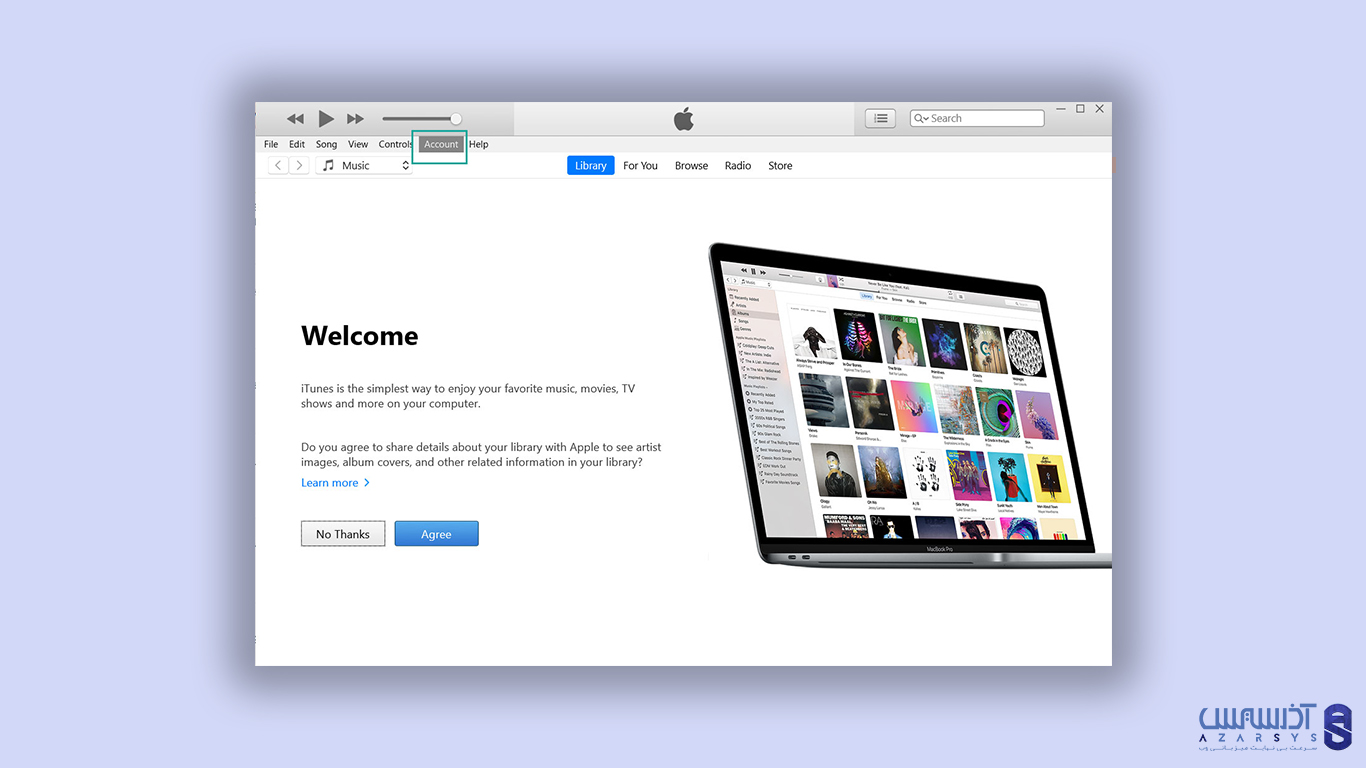
Sign Ip را انتخاب کنید:
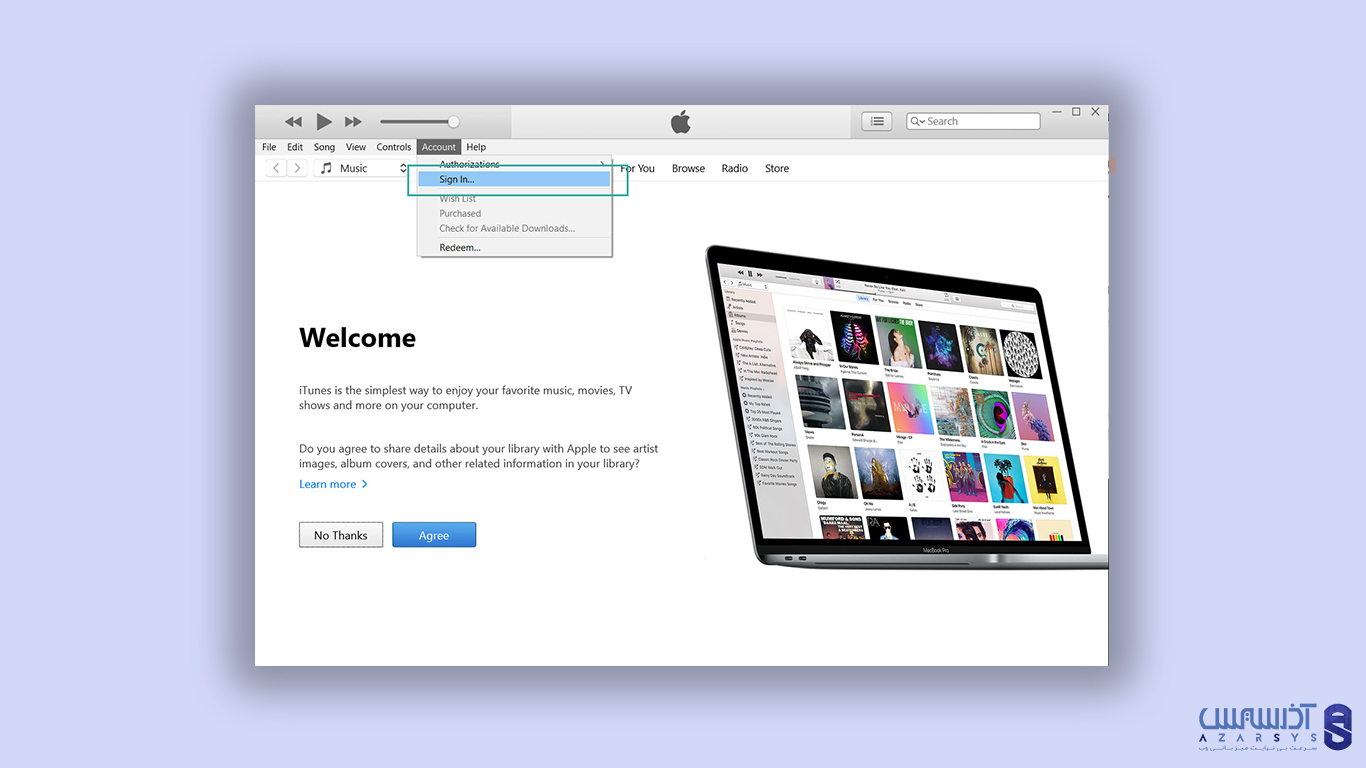
مطابق تصویر زیر گزینه Create New Apple ID را انتخاب کنید:
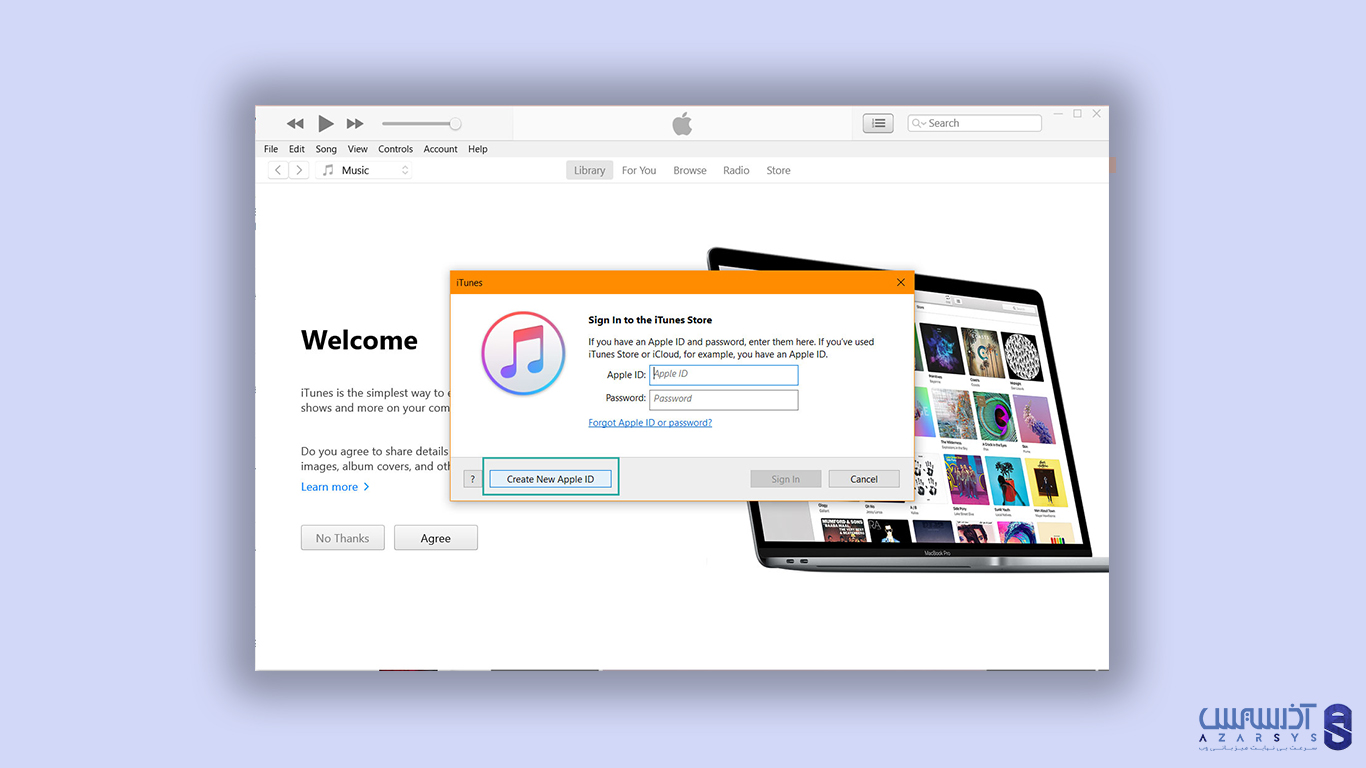
Continue را بزنید:

اطلاعات خواسته شده را به صورت دقیق وارد کنید و مطابق تصویر زیر گزینه موافقت با قوانین را در قسمت Terms & Conditions تیک بزنید و سپس گزینه Continue را کلیک کنید.
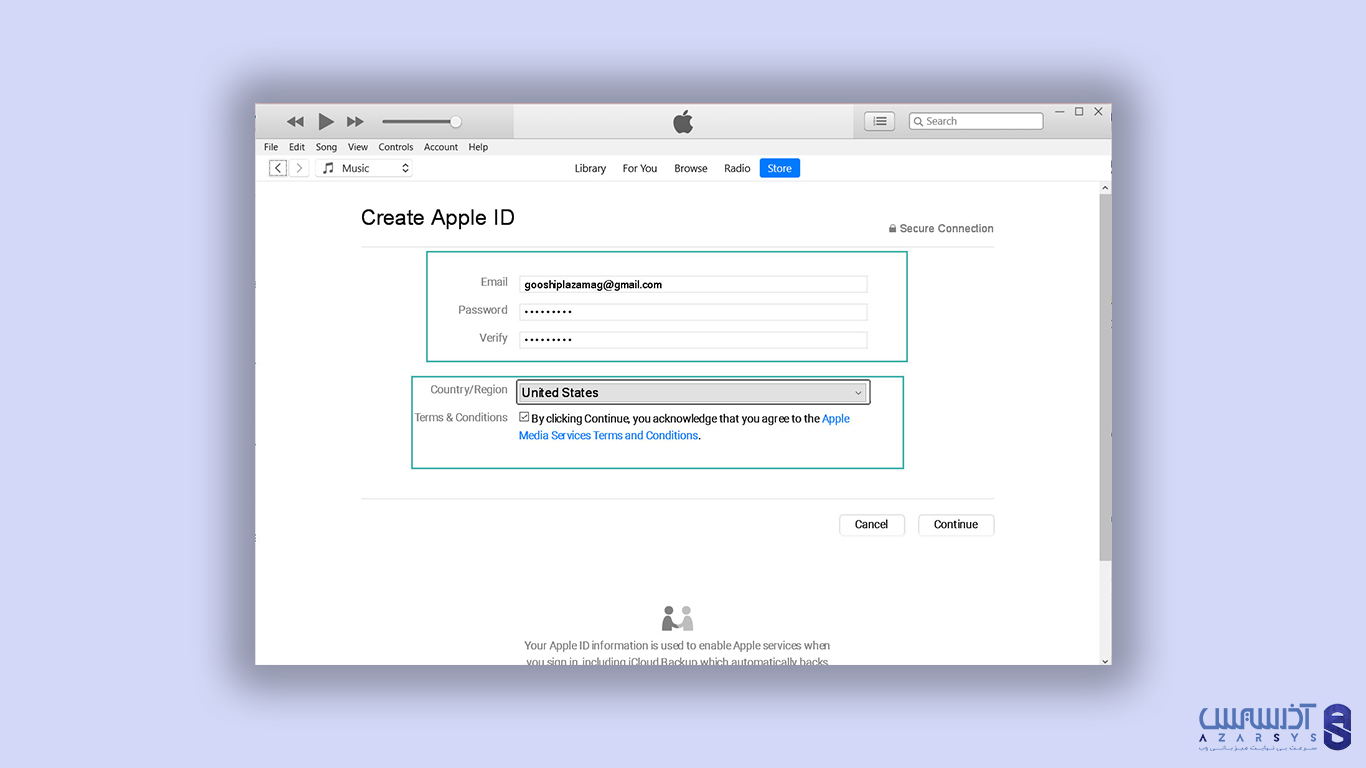
در تصویر زیر 3 سوال شخصی بسیار مهم که بعدها ممکن است به جواب آن نیاز پیدا کنید، از شما پرسیده می شود، به همین دلیل بهتر است پاسخ های خود را یادداشت کنید.
نکته: می توانید تیک دریافت آخرین اخبار اپل را در صورت تمایل خاموش کنید.
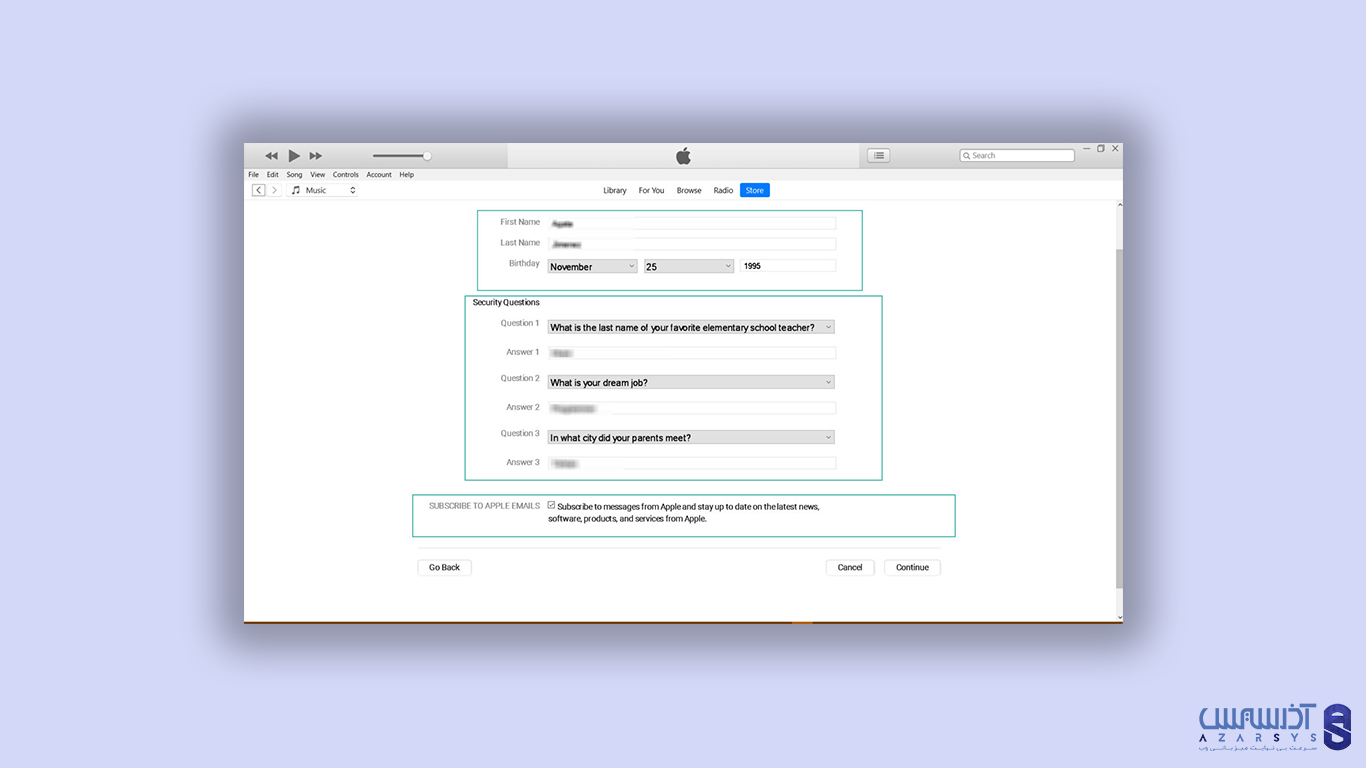
اطلاعات پرداخت و آدرس را در صفحه زیر وارد کنید:
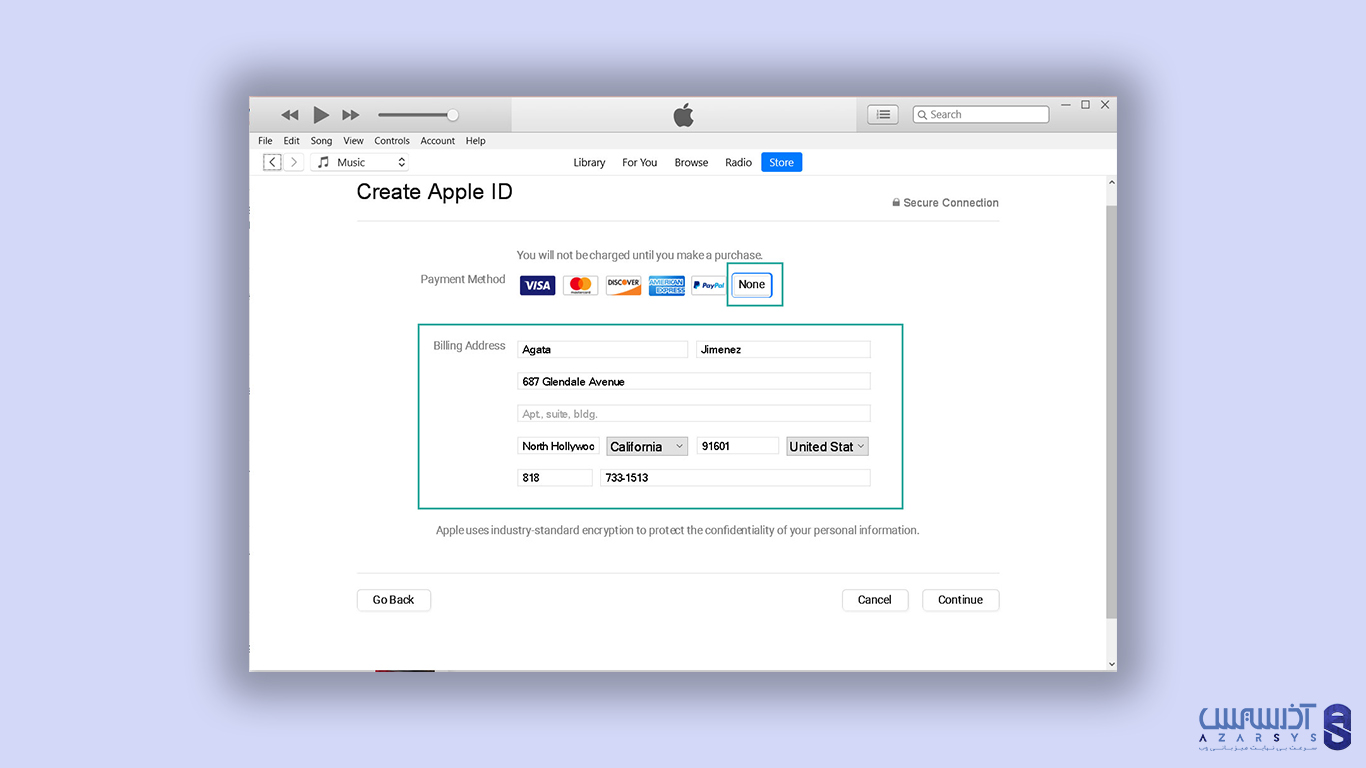
شیوه پرداخت خود را None انتخاب کنید و نام، نام خانوادگی و آدرس Fake دریافت شده از وب سایت مخصوصی که بالاتر نیز توضیح داده شده را وارد کنید.
ایمیل معتبری که وارد کرده اید را تایید کنید و کد ارسالی را بزنید، پس از طی این مراحل ساخت اپل آیدی شما با موفقیت به پایان می رسد.
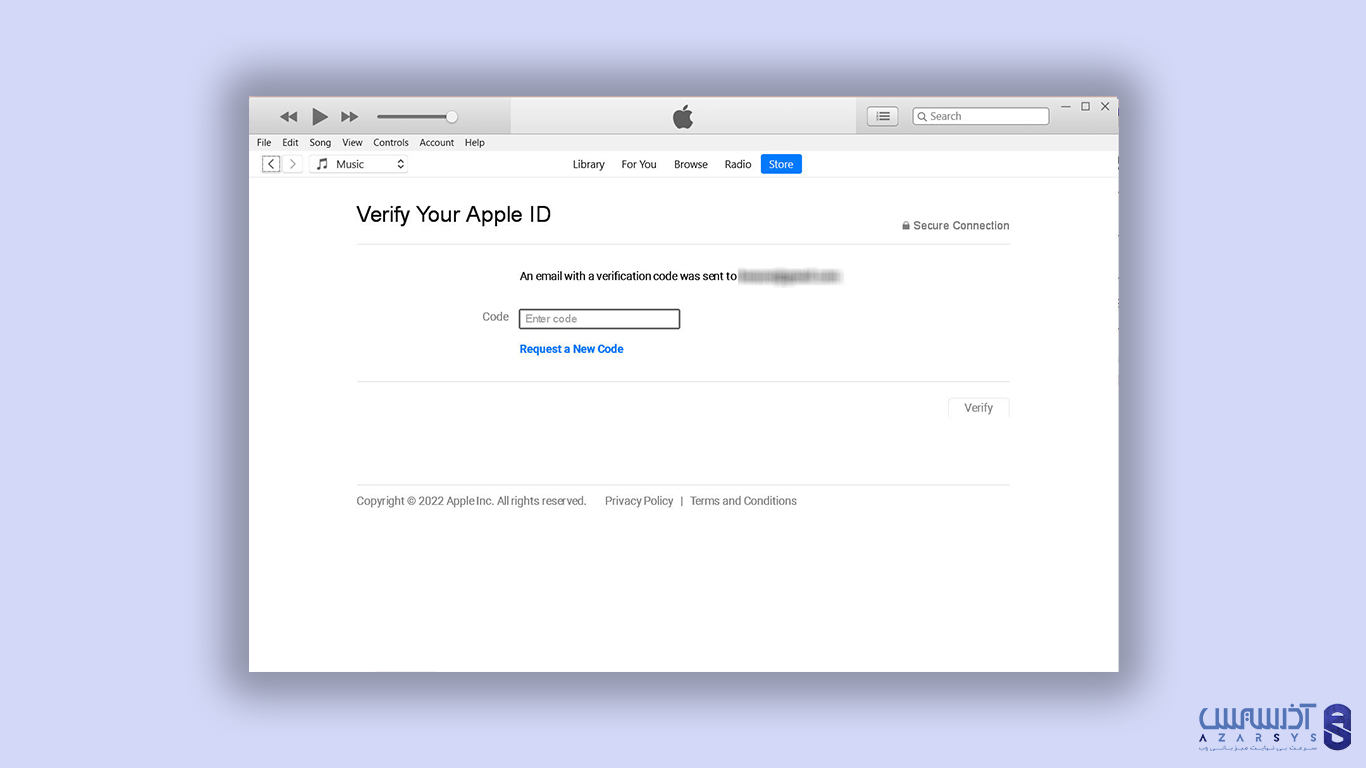
به عنوان آخرین مرحله Verify را انتخاب کنید:
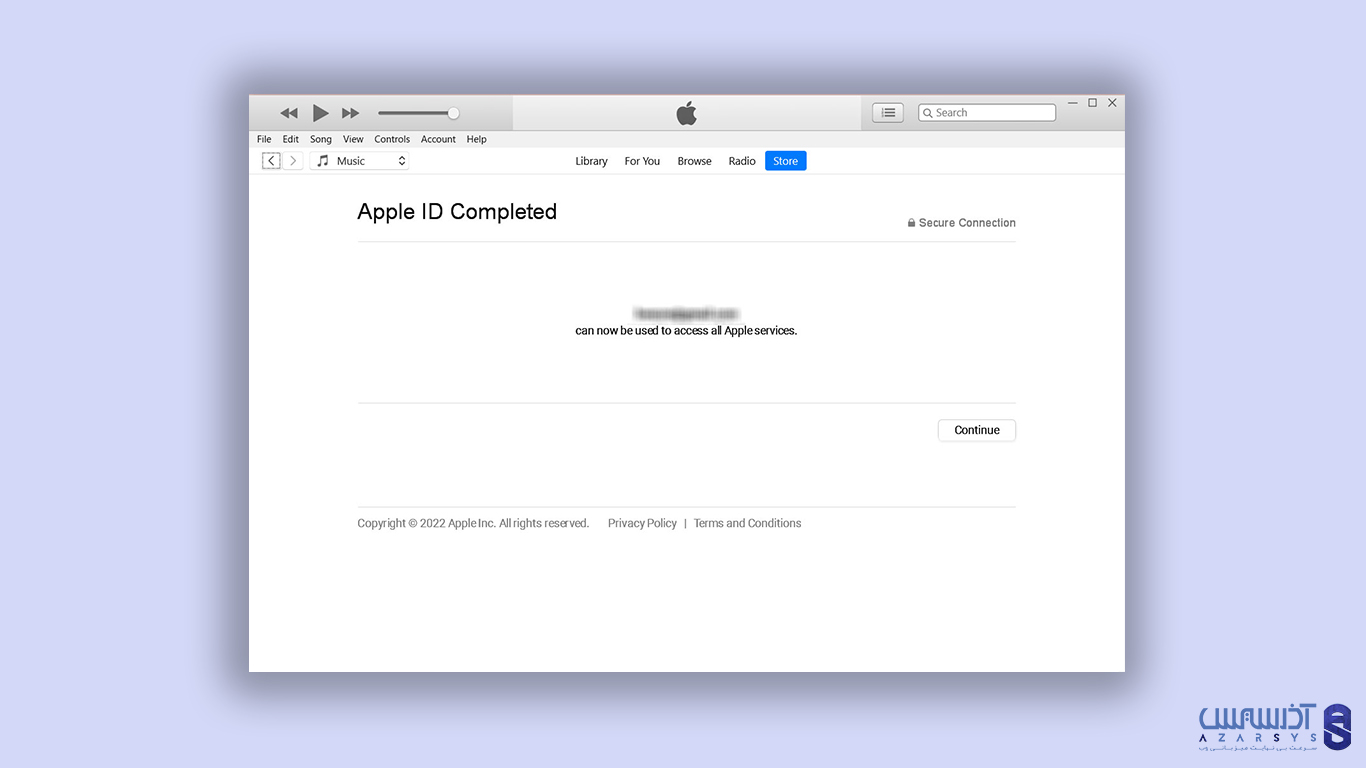
اگر پس از مراحل بالا به فروشگاه آیتونز هدایت شوید و پیامی با عنوان عملیات موفق بود را دریافت کنید، به این معنی است که اکانت اپل آیدی شما راه اندازی شده است.
در غیر اینصورت می توانید با کارشناسان آذرسیس وارد ارتباط شوید و ایراد احتمالی را برطرف کنید.
تفاوت اکانت Apple ID و مفهوم iCloud
بسیاری از کاربران در تفاوت بین مفهوم اپل آیدی و iCloud دچار سردرگمی هستند، و اما همان طور که از نام آن هم پیداست iCloud یک سرویس ذخیره سازی و همگام سازی است.
اپل آیدی ممکن است یک حساب آیکلود جداگانه داشته و یا نداشته باشد، ولی یک حساب آیکلود به طور خودکار یک اپل آیدی است.
از اپل آیدی برای ورود به آیکلود استفاده می شود، در واقع دو حساب متفاوت با یک ایمیل یکسان است. شما می توانید با پرداخت هزینه به صورت ماهیانه از فضا آیکلود بیشتری استفاده نمایید.
توجه داشته باشید که با وجود تحریم ها نسبت به کشور عزیزمان ایران، برای استفاده از سرویس های تحریم شده در ایران باید از VPN یا VPS استفاده کنید.
به این منظور شما می توانید از طریق خرید سرور مجازی ویندوز بدون هیچ محدودیت لوکیشنی از خدمات شرکت های بزرگ مانند Apple به آسانی استفاده نمایید.
آذرسیس ارائه دهنده سرور های مجازی با قدرت انعطاف پذیری بالا و پهنا باند نامحدود با بیش از 60 لوکیشن در سراسر دنیاست که تا حدی به خدمات خود اطمینان دارد که می توانید در صورت عدم رضایت از گارانتی بازگشت وجه تا 7 روز استفاده نمایید.
سخن آخر
در این آموزش سعی در توضیح صریح نحوه ساخت اکانت Apple ID با توجه به موقعیت جغرافیایی و تحریم ها داشتیم، امیدواریم مورد استفاده شما عزیزان قرار گرفته باشد.
اگر سوالی در زمینه ساخت اکانت Apple ID و یا ایرادی در انجام مراحل بالا داشتید، می توانید از قسمت ارسال نظرات با کارشناسان آذرسیس در ارتباط باشید.
برای حمایت و آشنایی بیشتر با آذرسیس و خدمات ما می توانید در فضا های مجازی مانند اینستاگرام، یوتیوب، توییتر و … به ما سر بزنید.
آیا ساخت اکانت Apple ID با Gmail نیز امکان پذیر است؟
اپل این امکان را به شما می دهد که با هر یک از ایمیل های خود مانند Outlook، Yahoo و یا Gmail استفاده کنید.
آیا ساخت دو اکانت Apple ID به طور همزمان امکان پذیر است؟
بله، اما بهتر است از یک حساب استفاده کنید تا دستگاه های شما همگام سازی شود.


نازلی علیایی
ممنون از آموزش خوبتون به جای کلی هزینه کردن برای ساخت اکانت اپل آی دی با این مقاله تونستم خودم رایگان بسازم